Да ли сте знали да вам већина новијих адаптера за екран на рачунару омогућава ротирање екрана вашег монитора? Закретање екрана није нешто што обично радимо јер наш монитор седи онако како јесте, а ми их не померамо наопако. Међутим, ово је нешто чешће ових дана, јер су постављања више монитора понекад потребна професионалцима којима је за свој рад можда потребан додатни портретни екран. Неки монитори вам заправо могу дати могућност закретања екрана за 90 степени управо у ту сврху.
Ако размислите, читање књига или докумената на екрану вероватно је природније када се гледа у портретном режиму. Књиге, часописи, штампани документи и читачи е-књига попут Киндле-а све су оријентисане на овај начин. Нећете наћи много у својој локалној библиотеци коју можете прочитати у пејзажном погледу. Многи људи данас имају нетбоокове попут ЕееПЦ-а, јер су мали и преносиви. Можда бисте размотрили ротирање екрана тако да бисте могли удобније читати ПДФ, е-књиге и друге документе у А4 формату и на тај начин претворити рачунар у читач е-књига.

На већини екрана прилично је једноставно закретати видљиво подручје за 90 степени и прелазити између пејзажног и портретног приказа. Такође, ако имате рачунар прикључен на пројектор, подразумевани приказ ће највероватније бити наопако, тако да ћете морати да ротирате екран за 180 степени да бисте слику добили на прави начин. Прва метода је да покушате да ли управљачки програм вашег екрана подржава ротирајући екран или не, многи од њих то чине. Требали бисте бити у могућности да кликнете десним тастером миша на радну површину и изаберете својства адаптера за екран или да приступите преко контролне табле.
Ако имате адаптер за нВидиа екран, до опције за ротирање монитора лако се креће. Једноставно отворите нВидиа Цонтрол Панел, проверите да ли је стабло екрана отворено са леве стране и кликните на Ротате Дисплаи . Затим можете користити радио дугмад или стрелице да бисте ротирали екран до захтеваног подешавања. Можете да ротирате за 90 степени удесно или улево, а такође и за 180 степени.
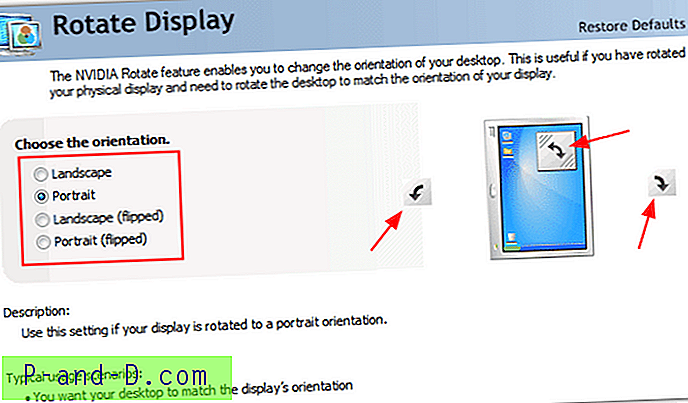
На мом лаптопу који користи АТИ драјвер, такође постоји одсек ротације у центру за контролу катализатора. Приступ му се путем поставке Дисплаис Манагер .
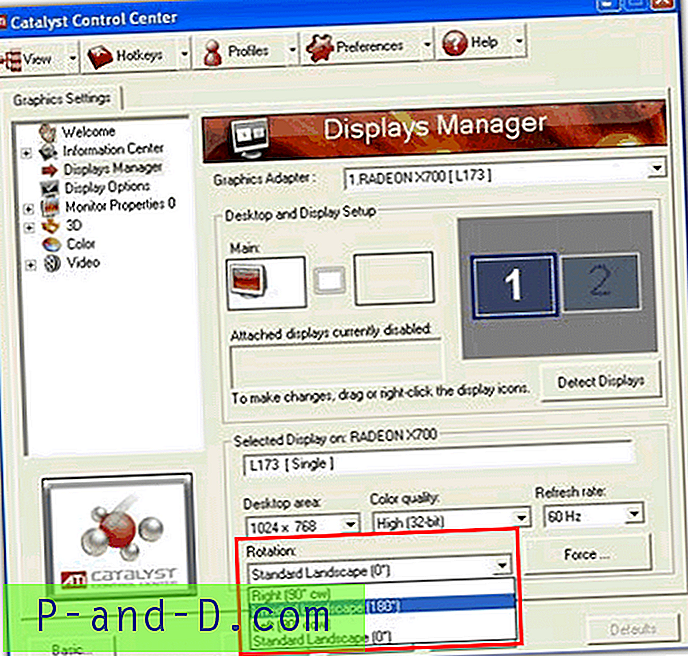
А Интел возач такође има могућност закретања екрана кроз својства Цонтрол Панел-а -> Сеттингс Сеттингс . Само потврдите поље да бисте га омогућили и одаберите оријентацију.
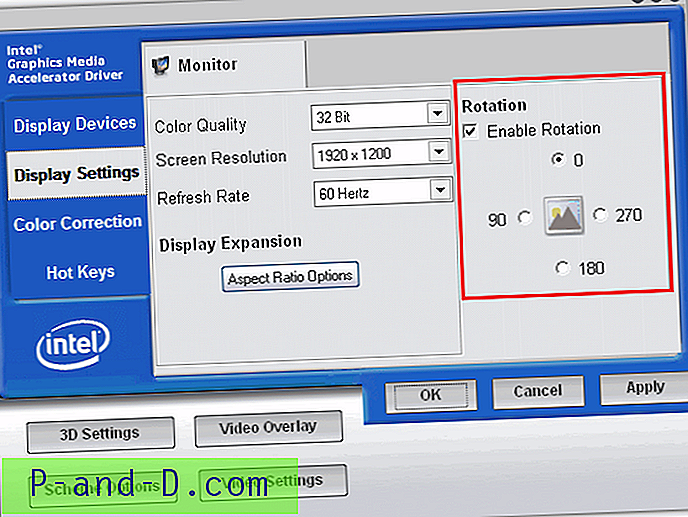
Шта ако уопште не можете да нађете језичке за ротацију у својствима екрана? Без бриге, ево бесплатног алата званог иРотате који је развио ЕнТецх Таиван који омогућава погодан приступ изворним могућностима ротације присутним у савременим управљачким програмима екрана, преко скочног менија који је доступан из системске траке и опционих хот-тастера широм система.
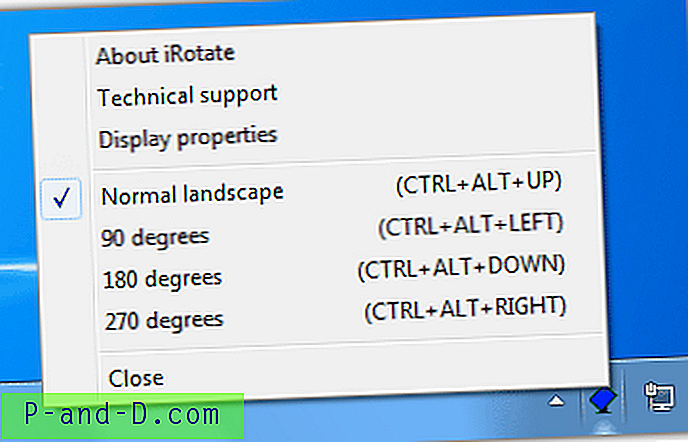
Користећи могућности ротације које су већ присутне у графичким драјверима које пружају АТИ, нВидиа, Интел, Матрок, С3, ВИА и нека ограничена подршка за друге попут СИС-а, иРотате нуди брз и једноставан начин ротације екрана уз минималан утицај на системске ресурсе . Цео пакет иРотате мали је 125 килограма и укључује инсталацију, документацију и подршку матерњем језику на свим главним европским и азијским језицима. иРотате такође подржава више графичких картица истовремено и под сваким оперативним системом који подржава више монитора од Виндовс 98 до Висте (пробао сам га у Виндовс 7 32бит и делује добро).
Постоји још један мали алат око назива ЕееРотате који користи иРотате да ротира екран и тоуцхпад истовремено. Посебно је дизајниран за ЕееПЦ, али аутор овог алата тврди да би требао радити са свим рачунарима. Радио је на мојој радној површини, али не и на лаптопу. Користите само 2 типке за брзо активирање, а то је Цтрл + Алт + Десно за ротирање екрана и додирне табле за 270 степени и Цтрл + Алт + Уп за враћање екрана у нормалу.


![Деблокирајте и посјетите веб странице које је мрежни администратор блокирао [7 рјешења]](http://p-and-d.com/img/tech-tips/772/unblock-visit-sites-blocked-network-administrator.jpg)


